كيفية عمل مخطط جانت في أوراق جوجل
إذا كنت متخصصًا في الشؤون المالية أو طالبًا ماليًا ، فربما تكون قد سمعت عن مخطط جانت(Gantt Chart) . إنه مخطط شريطي أفقي يستخدم بشكل شائع في إدارة المشاريع والتخطيط. يظهر المشروع بأكمله في جدول زمني. هذه هي أهم فائدة لها. يساعدك مخطط جانت في تحليل البيانات التالية :(Gantt Chart)
- بداية ونهاية كل مهمة ،
- المدة الإجمالية لكل مهمة ،
- المواعيد النهائية للمشروع ،
- الجدول الزمني الكامل للمشاريع من البداية إلى النهاية والمزيد.
في هذه المقالة ، سنناقش خطوات إنشاء مخطط جانت(Gantt Chart) في جداول بيانات Google(Google Sheets) .
كيفية عمل مخطط جانت(Gantt Chart) في أوراق جوجل(Google)
1] أولاً(First) ، عليك إنشاء مشروع جديد في جداول بيانات Google(Google Sheets) . اكتب بيانات مشروعك في ثلاثة أعمدة. هنا ، قمنا بتصنيف البيانات على أنها اسم المشروع(Project Name) وتاريخ البدء(Start Date) وتاريخ الانتهاء(End Date) . يمكنك إدخال البيانات حسب اختيارك. الآن ، أكمل جدولك عن طريق إدخال أسماء المشروع وتاريخي البدء والانتهاء.
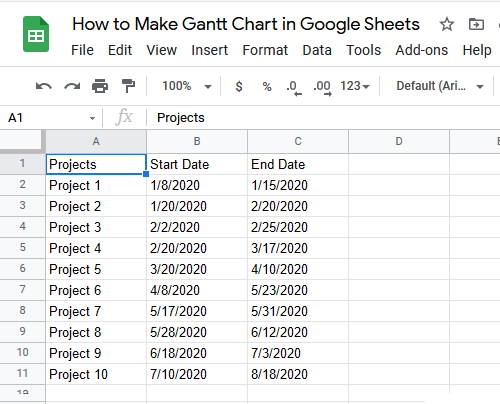
2] الآن ، انسخ العمود الأول والصقه أسفل الجدول الذي أنشأته ، تاركًا صفًا واحدًا بينهما. قم بتسمية العمود الثاني من الجدول الجديد باسم " يوم البدء(Starting Day) " والعمود الثالث باسم " مدة المشروع"(Duration of the Project) . انظر الصورة أدناه.

3] يجب عليك تطبيق صيغة في العمود الثاني من الجدول الثاني. لهذا ، حدد الخلية الموجودة بجانب المشروع 1(Project 1) في الجدول الثاني. في حالتنا ، هو رقم الخلية B14 . اكتب الصيغة التالية هناك واضغط على Enter :
=INT(B2)-INT($B$2)
لاحظ أنه في الصيغة أعلاه ، كتبنا B2 لأن تاريخ بدء المشروع 1(Project 1) يقع في الخلية B2. يمكنك ضبط تغيير رقم الخلية في الصيغة حسب الجدول الخاص بك.
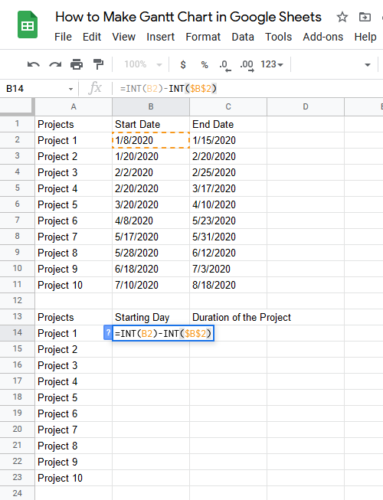
4] ضع(Place) المؤشر على الزاوية اليمنى السفلية للخلية المحددة (في هذه الحالة ، يكون B14 ). عندما يتغير المؤشر إلى رمز علامة الجمع(Plus icon) ، اسحبه إلى الخلية الأخيرة. سيؤدي هذا إلى نسخ الصيغة بأكملها ولصقها في جميع الخلايا وإعطائك القيم النهائية.
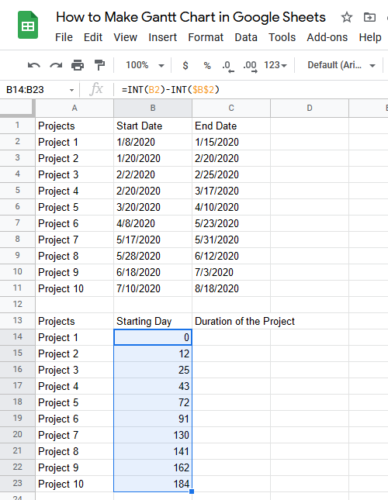
5] حدد الخلية الموجودة أسفل مدة(Duration of the Project) خلية المشروع مباشرة. أدخل(Enter) الصيغة التالية واضغط على Enter :
=(INT(C2)-INT($B$2))-(INT(B2)-INT($B$2)
يرجى(Please) ملء عنوان الخلية في الصيغة بشكل صحيح (كما هو موضح في الخطوة 3) ؛ خلاف ذلك ، سوف تحصل على خطأ.
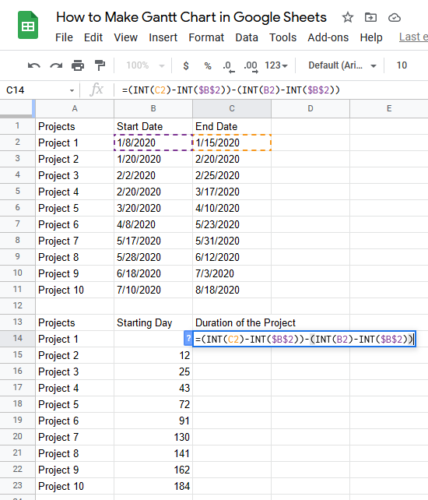
6] الآن ، ضع المؤشر في الركن الأيمن السفلي من نفس الخلية واسحبه إلى النهاية. سيؤدي هذا إلى نسخ الصيغة بأكملها ولصقها في جميع الخلايا ، وستحصل على القيم النهائية.
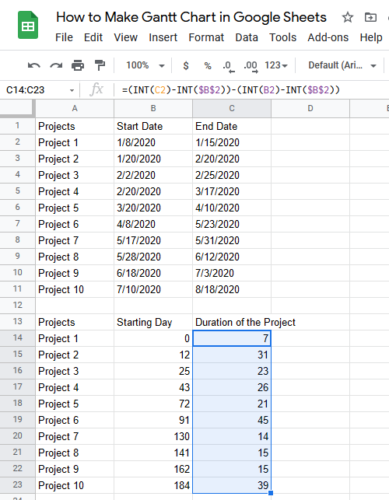
7] الآن ، عليك إدراج مخطط شريطي مكدس(Stacked Bar Chart) . لهذا ، حدد كلا الجدولين وانتقل إلى " Insert > Chart ". سوف تحصل على رسم بياني شريطي عادي.
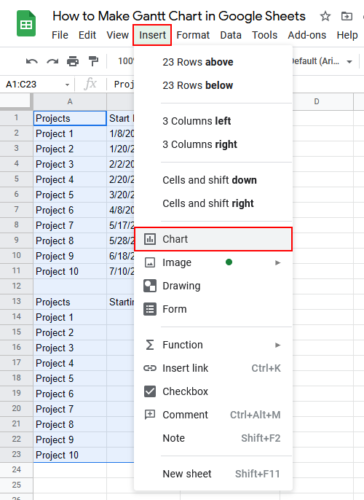
8] عليك تغيير الرسم البياني الشريطي العادي إلى مخطط شريطي مكدس(Stacked Bar Chart) . حدد المخطط ، وانقر على النقاط الرأسية الثلاث في أعلى الجانب الأيمن ، ثم انقر على خيار " تعديل الرسم البياني(Edit Chart) ". سيؤدي هذا إلى فتح نافذة تحرير الرسم البياني على الجانب الأيمن من جداول بيانات Google(Google Sheets) .

9] انقر فوق علامة التبويب " إعداد(Set Up) ". بعد ذلك ، انقر على القائمة المنسدلة في " نوع المخطط(Chart Type) ". الآن ، قم بالتمرير لأسفل وحدد المخطط الأوسط في قسم " الشريط(Bar) ". سيؤدي هذا إلى تغيير الرسم البياني الشريطي العادي إلى المخطط(Stacked Bar Chart) الشريطي المكدس .
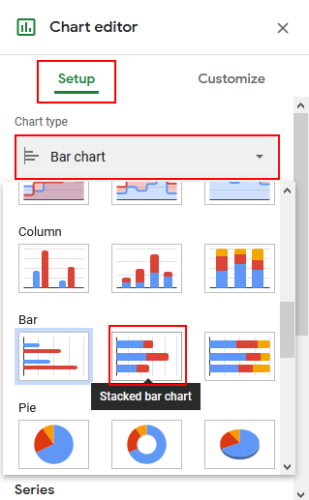
10] الآن ، انتقل إلى علامة التبويب " تخصيص(Customize) " وقم بتوسيع قسم " السلسلة(Series) ". حدد " يوم البدء(Starting Day) " في القائمة المنسدلة. بعد ذلك ، انقر على القائمة المنسدلة " اللون " وحدد " (Color)بلا(None) " .
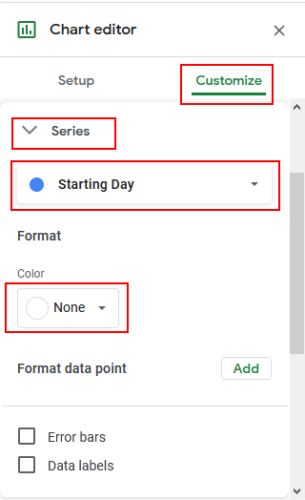
مخطط جانت(Gantt Chart) الخاص بك جاهز. إذا كنت تريد ، يمكنك جعله ثلاثي الأبعاد باستخدام خيار " تخصيص(Customize) ".
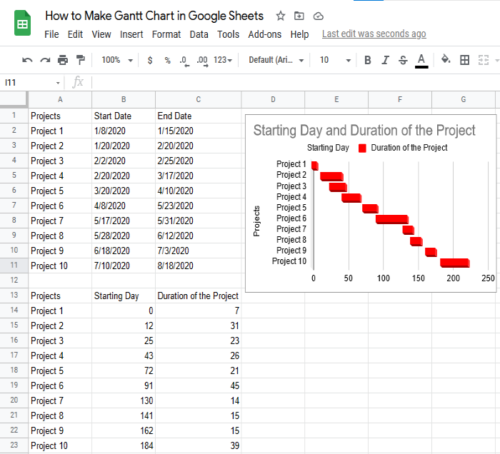
نأمل أن تساعدك هذه المقالة في إنشاء مخطط جانت(Gantt Chart) .
قد يعجبك أيضًا(You may also like) : كيفية إنشاء مخطط جانت باستخدام Microsoft Excel .
Related posts
كيفية إضافة مخطط جانت في مستندات جوجل
كيفية إنشاء Org Chart في Google Docs
كيفية تدوير النص في تطبيق Web Google Sheets
كيفية إنشاء Drop Cap في Google Docs في بضع دقائق
Fix Google Docs Spellcheck لا يعمل بشكل صحيح
أفضل Google Sheets and Excel Online Calendar templates
كيفية مقارنة مستندين في Google Docs
كيفية تثبيت وإلغاء تثبيت Add-Ons في Google Docs
Convert Word، PowerPoint، Excel Documents إلى PDF باستخدام Google Docs
كيفية إنشاء الرسوم البيانية تلقائيا و Graphs في صفائح Google
Best Invoice Templates ل Google Docs ل Freelancers، Small Business
كيفية تغيير Page Margin and Color في Google Docs
كيفية استخدام الهاء خالية من Mode في Google Docs and Google Slides
كيفية مضاعفة الفضاء في Google Docs
كيفية إضافة Font إلى Google Docs
أفضل إضافة Google Sheets لتحسين الإنتاجية
كيفية عرض دائما word count في Google Docs
كيفية الحصول على دعم Menu Toolbar في عداد المفقودين في Google Docs
كيفية إنشاء Hanging Indent في Microsoft Word and Google Docs
كيفية تحرير PDF في Google Docs على الويب
